Configuración de PoE basado en tiempo en los switches Cisco Business serie 220
Objetivo
En este artículo se pretende mostrar cómo configurar los parámetros de Power over Ethernet (PoE) basados en tiempo en el switch Cisco Business 220 para activar PoE a una hora especificada y supervisar el uso actual de la alimentación y el límite máximo de potencia por puerto.
Introducción
La alimentación a través de Ethernet (PoE) permite al dispositivo suministrar alimentación a los dispositivos conectados a través del mismo cable Ethernet que transmite datos. Esto elimina la necesidad de un cable de alimentación independiente para encender los dispositivos como los teléfonos IP y los puntos de acceso. La función Time Range (Intervalo de tiempo) de los Cisco Business 220 Series Smart Switches le permite especificar la hora exacta en que se activará PoE en los puertos del switch.
Dispositivos aplicables | Versión de software
- CBS220 Series (hoja de datos) |2.0.0.17
Configuración de PoE basado en tiempo
Paso 1
Inicie sesión en la utilidad basada en web del switch y elija Port Management > PoE > PoE Port Settings.
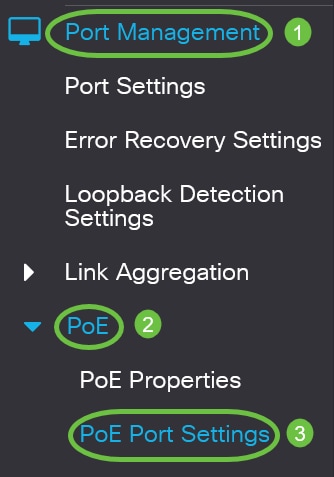
Paso 2
En la tabla de configuración de puertos PoE, haga clic en el botón de opción del puerto que desea configurar y, a continuación, haga clic en Edit (Editar).
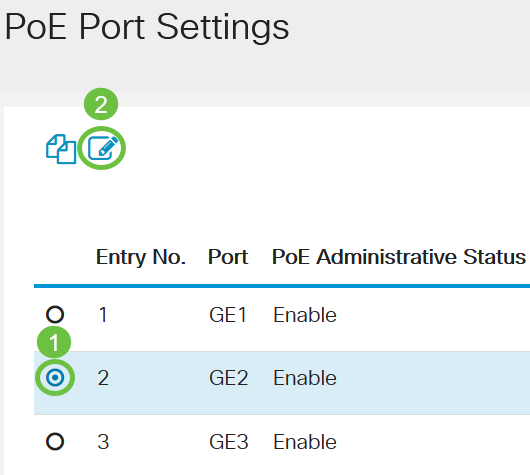
En este ejemplo, se elige el puerto GE2.
Paso 3
Aparecerá la ventana Edit PoE Settings (Editar configuración de PoE). En la lista desplegable Interfaz, asegúrese de que el puerto especificado es el elegido en el paso 2. De lo contrario, haga clic en la flecha desplegable y seleccione el puerto correcto.

En este ejemplo, se elige el puerto GE2.
Paso 4
Marque la casilla de verificación Enable para que PoE Administrative Status se active en el puerto especificado. Esta casilla está activada de forma predeterminada.
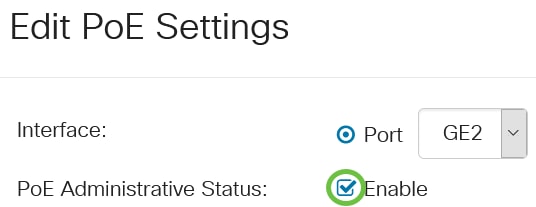
Paso 5
Marque la casilla de verificación Enable para Time Range. Esto le permitiría aplicar la configuración de tiempo preconfigurada para que el PoE se active en el puerto especificado.
Si no ha configurado previamente el intervalo de tiempo, la casilla de verificación aparecerá atenuada. Podrá activarlo después de configurar o editar un rango de tiempo siguiendo estos pasos.
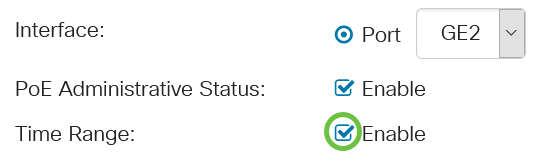
Paso 6
Haga clic en el enlace Edit para ir a la página Time Range (Rango de tiempo) y especificar la configuración del rango de tiempo.

Si ya hay un nombre predefinido que desea utilizar, haga clic en la flecha desplegable y elija el nombre y, a continuación, vaya al paso 14.
A continuación, se le dirigirá a la página Intervalo de tiempo.
Rango de tiempo
Paso 7
En la Tabla de intervalos de tiempo, haga clic en el botón Agregar.
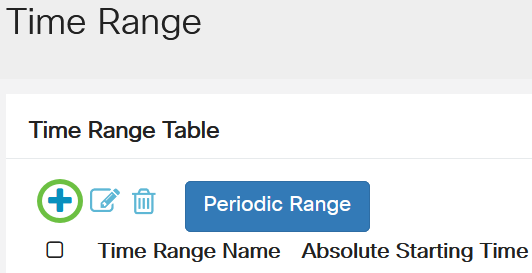
Aparecerá la ventana Add Time Range (Agregar rango de tiempo).
Paso 8
Introduzca un nombre en el campo Nombre del rango de tiempo. Esto le ayudará a identificar fácilmente el rango de tiempo que ha establecido.
En este ejemplo, se utiliza PortOn.
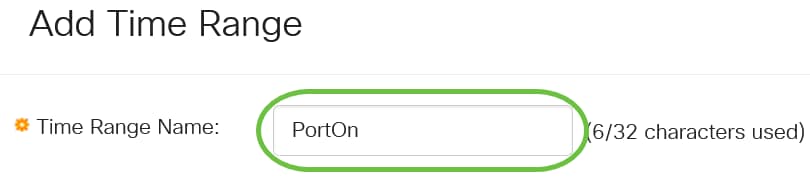
Paso 9
Haga clic en un botón de opción para la hora de inicio absoluta. Las opciones son:
- Immediate (Inmediato): Esta opción aplicará el intervalo de tiempo establecido de inmediato.
- Date (Fecha): Esta opción permite establecer una hora específica para que comience el intervalo de tiempo seleccionando el año, el mes y el día, así como la hora y el minuto exactos.
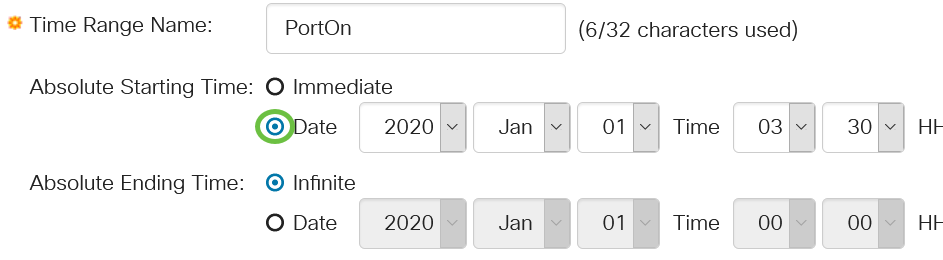
En este ejemplo, se elige Date y se especifican el año, el mes, el día y la hora.
Paso 10
Haga clic en un botón de opción para la hora de finalización absoluta. Las opciones son:
- Infinito - Esta opción establecerá el rango de tiempo para que se aplique en todo momento y nunca termine.
- Date (Fecha): Esta opción permite establecer una hora específica para que finalice el intervalo de tiempo seleccionando el año, el mes y el día, así como la hora y el minuto exactos.
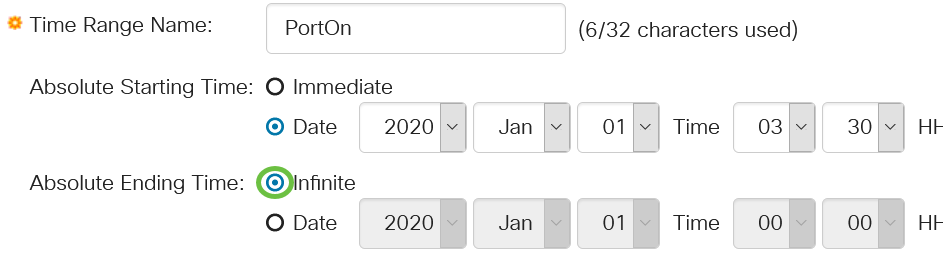
En este ejemplo, se elige Infinito. Éste es el parámetro predeterminado.
Paso 11
Haga clic en Apply (Aplicar).
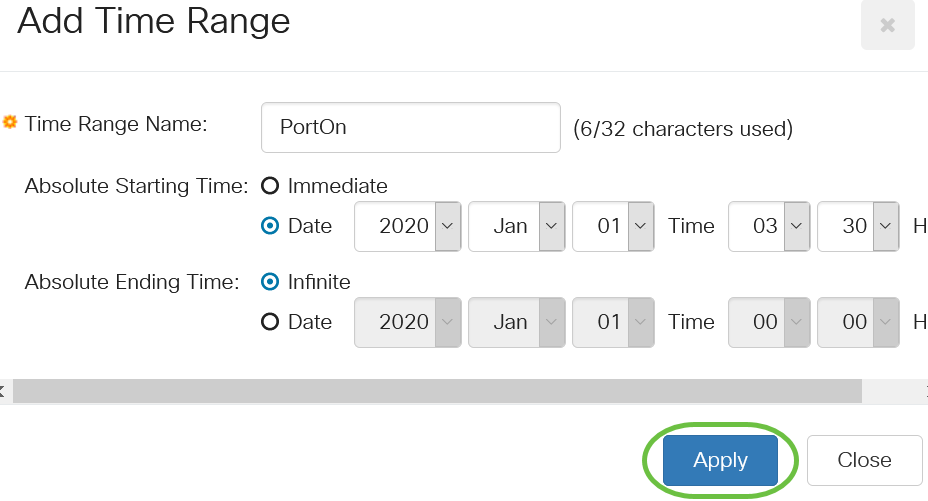
Paso 12
Para guardar la configuración de forma permanente, vaya a la página Copiar/Guardar configuración o haga clic en el icono Guardar situado en la parte superior de la página.

Paso 13
Vuelva a Port Management > PoE > PoE Port Settings.
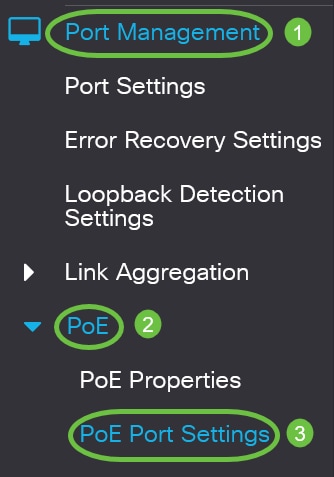
Paso 14
Haga clic en el puerto que ha seleccionado anteriormente y haga clic en el botón Edit para volver a la ventana Edit PoE Settings (Editar configuración de PoE).
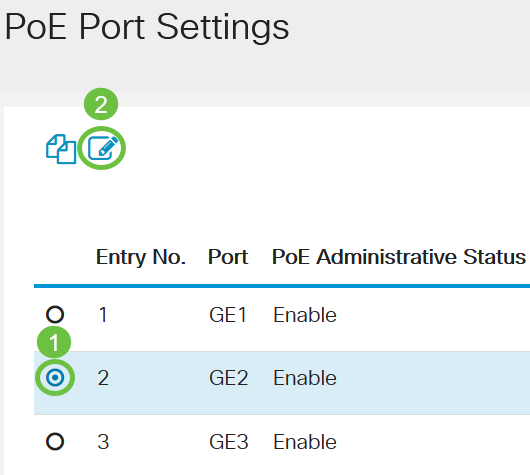
Paso 15
Haga clic en un botón de opción para elegir el nivel de prioridad de alimentación. Las opciones son:
- Crítico: Esta opción permite que el puerto reciba alimentación en todo momento. Si no hay suficiente energía para proporcionar a todos los puertos, se prioriza a los puertos que están configurados en este nivel de prioridad.
- Alta: Esta opción permite que el puerto reciba alimentación solo si todos los puertos de prioridad crítica reciben alimentación.
- Baja: Esta opción permite que el puerto reciba alimentación solo si todos los puertos de prioridad crítica y alta prioridad reciben alimentación. Si no hay suficiente energía para todos los puertos, es posible que se corte la energía de los puertos que están configurados en este nivel de prioridad.
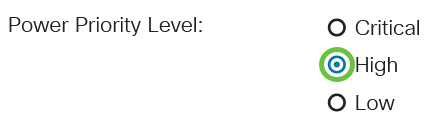
En este ejemplo, se elige Alta.
Paso 16
Ingrese un valor en el campo Asignación de potencia administrativa para establecer el límite de potencia máxima para el puerto.
La asignación de potencia administrativa solo se puede configurar si el modo de potencia de PoE está establecido en Límite de puerto en la ventana Propiedades de PoE.

En este ejemplo, se utiliza 30000. Este es el valor predeterminado.
Se mostrarán los siguientes contadores:
- Asignación de potencia máxima: muestra la cantidad máxima de potencia en milivatios asignada al dispositivo conectado al puerto seleccionado.
- Consumo de energía: muestra la cantidad de energía en milivatios asignada al dispositivo alimentado conectado al puerto seleccionado.
- Class (Clase): Muestra la información de clase del dispositivo conectado si el modo de alimentación es Class Limit (Límite de clase).
- Contador de sobrecarga: muestra el número total de apariciones de sobrecarga de energía.
- Contador corto: muestra el número total de incidencias de corte de energía.
- Contador denegado: muestra el número de veces que se denegó la alimentación al dispositivo alimentado.
- Contador de ausencias: muestra el número de veces que se detuvo la alimentación en el dispositivo alimentado porque este ya no se detectó.
- Contador de firmas no válidas: muestra las horas en que se recibió una firma no válida. Las firmas son el medio por el cual el dispositivo alimentado se identifica ante el equipo de suministro de energía (PSE). Las firmas se generan durante la detección, clasificación o mantenimiento de dispositivos alimentados.
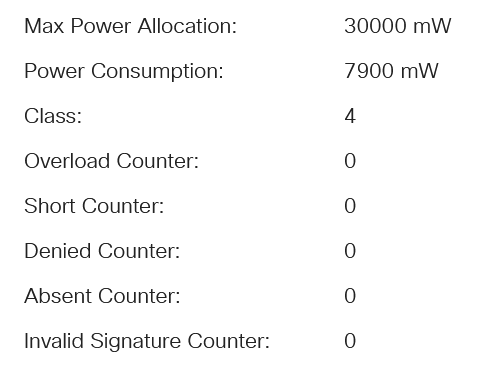
Paso 17
Haga clic en Apply (Aplicar).
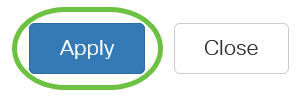
Paso 18
Para guardar la configuración de forma permanente, vaya a la página Copiar/Guardar configuración o haga clic en el icono Guardar situado en la parte superior de la página.

Conclusión
Ahora ha configurado correctamente el PoE basado en tiempo en el switch Cisco Business serie 220.
Para obtener más configuraciones, consulte la Guía de administración de los switches Cisco Business serie 220.
Historial de revisiones
| Revisión | Fecha de publicación | Comentarios |
|---|---|---|
1.0 |
01-Jun-2021
|
Versión inicial |
Contacte a Cisco
- Abrir un caso de soporte

- (Requiere un Cisco Service Contract)
 Comentarios
Comentarios